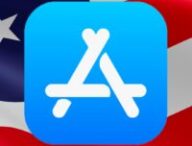iPad Pro 2020 (899 €)
iPad Pro M1 (899 €)
iPhone 12 Pro (1 149 €)
iPhone 12 Pro Max (1 247 €)
Depuis l’iPad Pro 2020, Apple équipe ses produits mobiles haut de gamme d’un LiDAR. Ce composant, qui mesure avec précision les distances entre deux points grâce à des faisceaux lumineux, permet d’avoir un scanner de votre environnement en 3D dans la poche ou dans le sac.
L’application la plus connue et la plus simple pour comprendre à quoi peut servir la précision d’un LiDAR est Mesures, disponible gratuitement, et par défaut sur un iPhone ou un iPad. Sur un modèle équipé d’un LiDAR, elle permet d’avoir des mesures dans l’espace à une précision au centimètre — nos tests ont montré que, bien utilisée, l’application ne se trompait pas par rapport à un mètre physique.
Mais il est possible de faire bien plus avec le LiDAR et la puissance embarquée dans un iPhone ou un iPad. On peut par exemple recréer en 3D l’intégralité d’un appartement ou des objets, sans passer par du cloud computing ou des processus de création complexes. On vous explique comment.
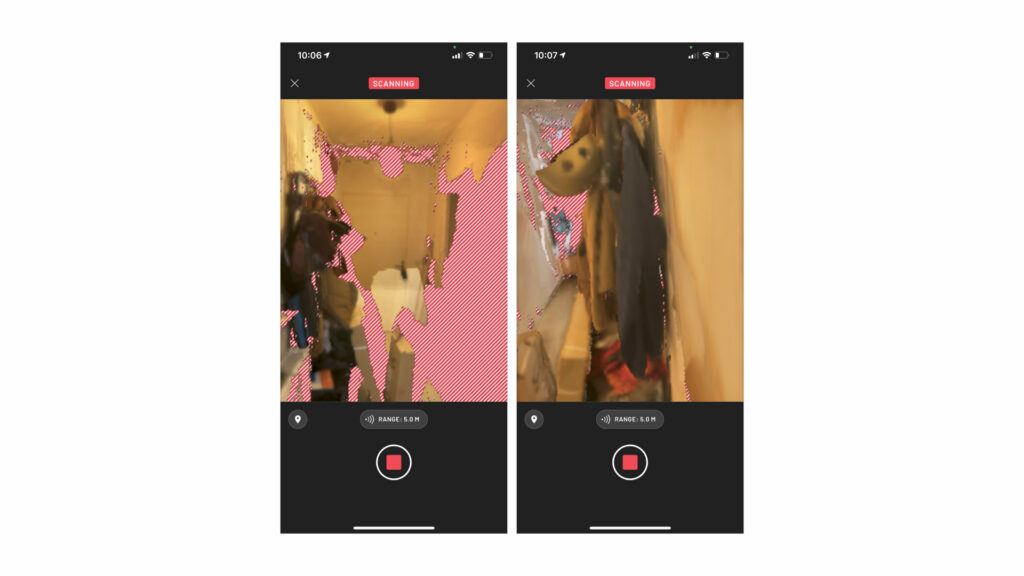
Pour scanner des pièces ou des objets avec Scaniverse, le but est de pointer son iPhone sur les zones rouges
Source : Capture d'écran Numerama
Scanner en 3D son appartement ou des objets
Aménagement, architecture, travaux, mobilier, création d’un univers parallèle… : les raisons pour avoir une version en 3D de son appartement exploitable par des logiciels ne manquent pas. Preuve s’il en est qu’un iPhone peut aujourd’hui remplacer des logiciels surpuissants et de l’équipement de pointe, le smartphone d’Apple est tout à fait capable de faire un travail de scan et de conversion 3D en toute autonomie. Et sans besoin de connexion à Internet : tout est exécuté en local.
Pour commencer, il faut télécharger l’application Scaniverse sur un iPhone compatible. Il en existe d’autres, comme Canvas, mais nous avons trouvé Scaniverse particulièrement accessible — et très convaincante avec ses options gratuites, largement suffisantes pour un usage récréatif.
- Ouvrez l’application Scaniverse.
- Touchez le bouton Create Scan.
- Laissez l’option Range sur 5 mètres : elle vous permettra de scanner toute une pièce de manière confortable. C’est elle qui définit la portée du LiDAR. Vous pouvez réduire ce chiffre pour des petites pièces.
- Appuyez sur le gros bouton rouge.
- Vous verrez alors une version basse qualité de votre environnement et des zones rouges et blanches. Ce sont les zones que l’iPhone n’a pas encore scannées : rapprochez-vous d’elles pour les enregistrer. N’oubliez pas de bien tourner autour des objets pour les scanner en entier (l’orientation de votre iPhone n’a pas d’importance).
- Pour avoir des résultats plus précis et éviter les décalages, allez doucement.
- Une fois qu’il n’y a plus de zones rouges, touchez le bouton stop.
- Vous aurez une prévisualisation en basse définition de votre scan. Choisissez une qualité de rendu adaptée — le High, disponible gratuitement, est très bien.
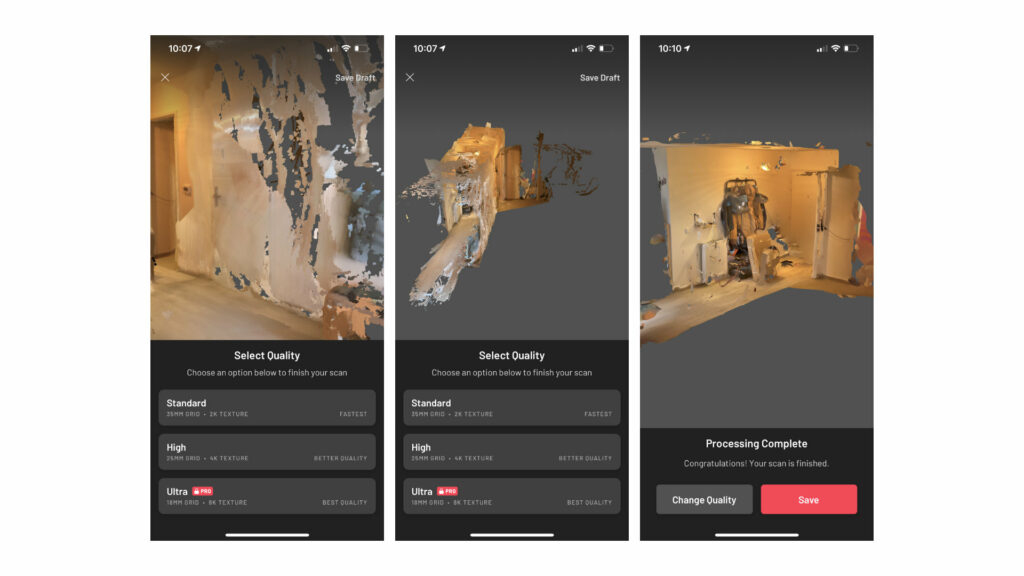
Après le rendu, la version basse qualité laisse place à une version magnifiquement texturée de votre appartement.
Source : Capture d'écran Numerama
L’iPhone va alors rendre la scène en haute qualité : elle s’affichera ensuite directement sur votre smartphone. Vous pourrez changer l’éclairage, les contrastes, ou la précision des détails de la scène que vous avez capturée. Il sera aussi possible de redécouper la scène pour ne garder que des petites zones — n’oubliez pas que vous êtes en trois dimensions et qu’il faut donc ajuster la hauteur, la largeur et la profondeur dans l’interface.
Une fois que la scène vous plaît, vous pouvez l’explorer en 3D sur votre iPhone ou la projeter en réalité augmentée chez vous. Pour un usage avancé, dans un logiciel de création par exemple, vous pourrez l’exporter dans le format qui vous convient le plus — uniquement avec la version payante de l’app. Un export sur la plateforme Sketchfab est aussi possible pour partager vos créations.
Scaniverse permet également de scanner de petits objets pour créer des modèles 3D : répétez simplement les étapes précédentes en ajustant la valeur « Range » à la distance que vous voulez scanner. Cela peut aller jusqu’à 20 cm, idéal pour scanner de petits objets sur une table.
Vous avez lu 0 articles sur Numerama ce mois-ci
Tout le monde n'a pas les moyens de payer pour l'information.
C'est pourquoi nous maintenons notre journalisme ouvert à tous.
Mais si vous le pouvez,
voici trois bonnes raisons de soutenir notre travail :
- 1 Numerama+ contribue à offrir une expérience gratuite à tous les lecteurs de Numerama.
- 2 Vous profiterez d'une lecture sans publicité, de nombreuses fonctions avancées de lecture et des contenus exclusifs.
- 3 Aider Numerama dans sa mission : comprendre le présent pour anticiper l'avenir.
Si vous croyez en un web gratuit et à une information de qualité accessible au plus grand nombre, rejoignez Numerama+.

Toute l'actu tech en un clin d'œil
Ajoutez Numerama à votre écran d'accueil et restez connectés au futur !

Marre des réseaux sociaux ? Rejoignez la communauté Numerama sur WhatsApp !